Iklan
 Hari-hari ini, Apple adalah tentang menyinkronkan data Anda antara perangkat Mac dan iOS Anda. Perusahaan menyadari bahwa banyak pelanggan Apple memiliki lebih dari satu perangkat dan, meskipun mereka mungkin memiliki tujuan yang sedikit berbeda, kami mengandalkan kemampuan untuk berbagi data antara perangkat-perangkat itu tanpa perlu mengirim email dokumen atau menggunakan semacam koneksi iDisk atau Dropbox untuk membuatnya terjadi.
Hari-hari ini, Apple adalah tentang menyinkronkan data Anda antara perangkat Mac dan iOS Anda. Perusahaan menyadari bahwa banyak pelanggan Apple memiliki lebih dari satu perangkat dan, meskipun mereka mungkin memiliki tujuan yang sedikit berbeda, kami mengandalkan kemampuan untuk berbagi data antara perangkat-perangkat itu tanpa perlu mengirim email dokumen atau menggunakan semacam koneksi iDisk atau Dropbox untuk membuatnya terjadi.
Salah satu contoh penting adalah fitur iCloud Apple yang disebut Stream Foto yang, ketika diaktifkan secara otomatis, membagikan foto Anda di antara semua perangkat Apple Anda.
Aliran Foto yang Diperbarui
Sejak saya terakhir menulis tentang Mengelola & Memproses Foto iPhone: Masalah & SolusiDalam rilis iOS 5, Apple memperkenalkan Photo Stream sebagai solusi yang memungkinkan untuk mengelola dan berbagi foto kamera iOS antara perangkat mobile Apple dan komputer. Memang, Stream Foto telah membantu, tetapi di ... Baca lebih banyak Photo Stream, satu peningkatan signifikan telah dibuat yang mungkin membuat fitur lebih menarik bagi sebagian besar pengguna. Sebelum pembaruan Stream Foto Anda tidak dapat menghapus foto dari stream Anda begitu foto dikirim ke sana. Dengan demikian, foto iPhone yang Anda potret dengan buruk harus duduk tepat di samping penjaga Anda. Tapi sekarang bukan itu masalahnya.
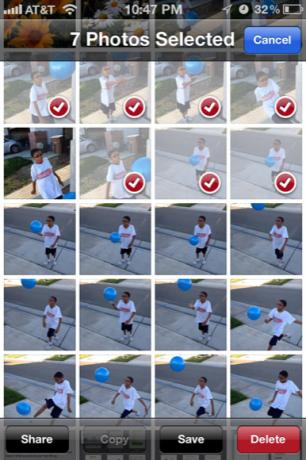
Sekarang Anda dapat menghapus foto dari Stream Foto, dan foto-foto itu secara otomatis dihapus dari semua perangkat Anda juga. Ini mungkin tampak seperti Apple pergi ke ekstrim lain dengan pembaruan baru ini, tetapi jika Anda mengambil beberapa menit untuk menyiapkan Foto Ptream pada perangkat Mac dan iOS Anda, Anda dapat mengambil beberapa langkah tambahan untuk mengelola dan mengatur foto Anda yang berasal dari awan.
Menyiapkan Stream Bekerja
Jika Anda tidak tahu, Stream Foto adalah layanan iCloud yang mengunggah foto yang telah Anda ambil pada Anda iPhone, iPod touch, atau iPad yang didukung kamera ke server Apple dan kemudian mengirimkannya ke perangkat Anda yang lain dan Mac.
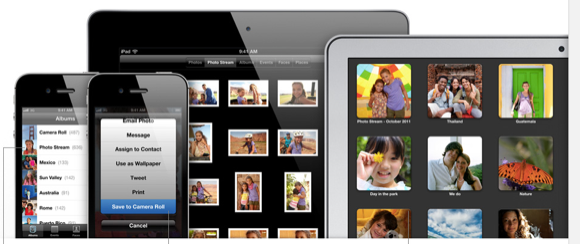
Misalnya, ambil foto di iPhone Anda dan itu akan muncul di iPhoto atau Aperture Library di Mac Anda. Anda harus mengaktifkan fitur di perangkat Anda. Di Mac Anda (menjalankan OS 10.7 terbaru), buka Preferensi Sistem> iCloud dan aktifkan Stream Foto.
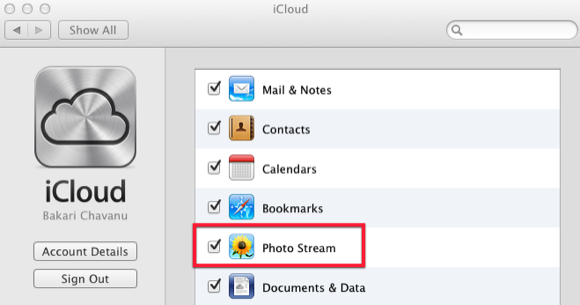
Sekarang buka iPhoto atau Aperture Library di Mac Anda dan pilih Stream Foto di kolom Perpustakaan. Ketika Anda meluncurkan aplikasi foto Anda, Anda akan diminta untuk memilih, “Aktifkan Stream Foto.”
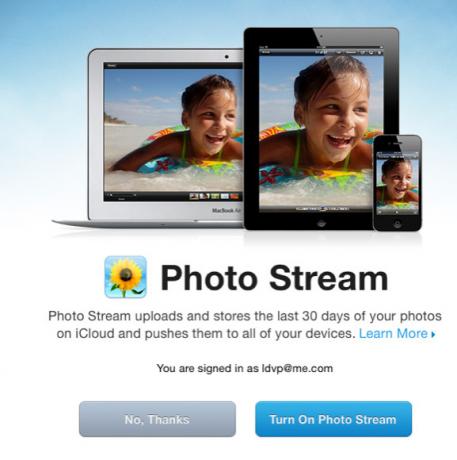
Demikian juga, pada perangkat iOS 5 Anda buka Pengaturan Aplikasi, gulir ke bawah dan ketuk iCloud, dan aktifkan Stream Foto.
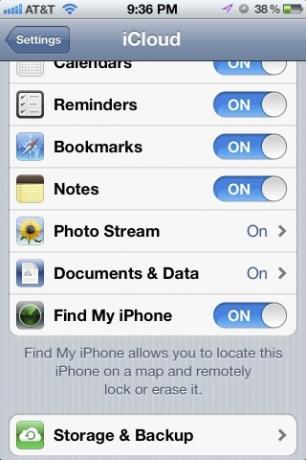
Sekarang ambil foto di perangkat iOS Anda dan tunggu beberapa detik atau lebih, tergantung pada kecepatan jaringan Wi-Fi, untuk melihat foto itu muncul muncul di perpustakaan foto yang Anda atur di Mac Anda. Anda dapat melakukan pengaturan yang sama antara mengatakan iPhone dan iPad Anda. Perhatikan bahwa satu salinan dari masing-masing foto yang diambil oleh kamera iOS 5 Anda juga ditempatkan di Camera Roll perangkat Anda, sementara salinan lainnya dikirimkan ke akun Stream Foto Anda.
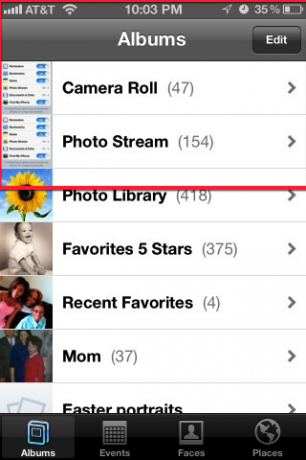
Agar foto yang disimpan dalam Stream Foto Anda muncul, Anda harus terhubung ke Internet. Foto-foto Anda hanya akan disinkronkan melalui jaringan lokal Anda. Jika Anda keluar dan tentang mengambil foto, mereka tidak akan disinkronkan ke perangkat lain melalui 3G; hardcopy foto-foto itu tidak diunduh ke perangkat Anda. Mereka sebenarnya dilihat dari akun Stream Foto Anda di server cloud.
Aliran Foto Lanjutan
Oke, sekarang Anda memiliki Photo Stream dan berjalan pada perangkat Anda, ada beberapa pertimbangan lanjutan yang mungkin ingin Anda buat, terutama jika Anda mengambil foto secara teratur. Di Mac Anda terbuka Preferensi di iPhoto atau Bukaan di mana Anda mengaktifkan Stream Foto. Sayangnya Anda tidak dapat menjalankan Stream Foto di kedua aplikasi secara bersamaan.
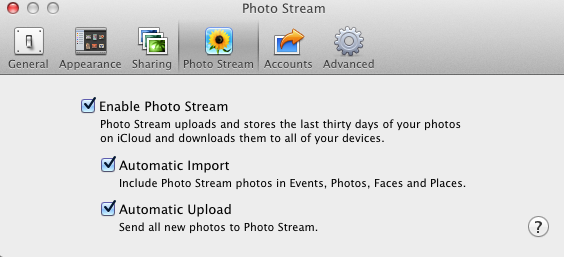
Perhatikan bahwa Anda memiliki beberapa opsi untuk menggunakan Stream Foto di Mac Anda. Pertama, perhatikan bahwa Stream Foto menyimpan 1.000 foto terakhir yang Anda unggah ke akun Anda, atau foto senilai 30 hari terakhir (mana yang lebih besar) disimpan di sana.
Jika Anda ingin memastikan foto-foto itu benar-benar disalin ke iPhoto atau pustaka Aperture, Anda harus melakukannya secara manual, atau mengaktifkan aplikasi foto untuk melakukannya untuk Anda. Jadi, Anda mungkin ingin memeriksa “Impor Otomatis" di Preferensi. Ini berarti misalnya iPhoto akan menyalin foto dari Stream Foto Anda dan menempatkannya dalam album yang diatur berdasarkan bulan. Jadi jika ketika foto-foto itu hilang dari Stream Foto Anda, Anda akan menyimpannya dengan aman di perpustakaan iPhoto Anda.
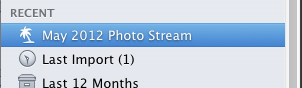
Anda juga dapat secara manual membuat album foto terpilih dari Stream Foto Anda, atau menarik foto dari Stream ke album yang sudah ada. Ini juga tentu saja akan menyalin foto ke perpustakaan Anda. Jika Anda membuka dan mengelola foto Anda di iPhoto atau pustaka Aperture secara teratur, Anda tidak boleh kehilangan gambar apa pun.
Perhatikan juga bahwa dalam Preferensi Anda dapat memilih agar foto apa pun yang Anda impor ke perpustakaan iPhoto di Mac Anda disalin dan dikirim ke Stream Foto Anda juga. Gambar-gambar itu akan disinkronkan ke perangkat Anda yang lain.
Menggunakan Kata Kunci
Semua foto yang diimpor ke iPhoto atau pustaka Aperture Anda secara otomatis ditandai "Stream Foto". Ini dapat berguna untuk membuat album pintar menggunakan kata kunci dan atribut lainnya.
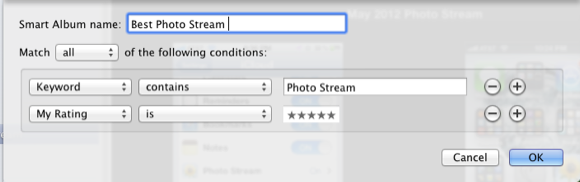
Semoga masih ada lagi yang datang dengan Stream Foto dan iCloud, tetapi untuk saat ini ini merupakan cara yang cukup berguna untuk memamerkan dan mengelola foto Anda di antara perangkat Mac Anda.
Untuk artikel terkait iPhoto lainnya, lihat ini:
- Tampilan Pertama: Fitur & Alat iPhoto [iPad & iPhone]
- Cara Membuat Jurnal Foto di iOS iPhoto
- Terbaru di iPhoto
Beri tahu kami jika dan bagaimana Anda menggunakan Stream Foto. Apa fitur lain yang Anda tunggu-tunggu?
Bakari adalah penulis lepas dan fotografer. Dia adalah pengguna lama Mac, penggemar musik jazz, dan keluarga lelaki.